-
![]() Windows向けデータ復旧
Windows向けデータ復旧
- Data Recovery Wizard Free購入ダウンロード
- Data Recovery Wizard Pro 購入ダウンロード
- Data Recovery Wizard WinPE購入ダウンロード
- Partition Recovery購入ダウンロード
- Email Recovery Wizard購入ダウンロード
- おまかせデータ復旧サービス
概要:
物理的な損壊、またはディスククラッシュなどの原因によって、HDDがパソコンに認識されず、書き読みもできなくて「アクセス不能」状態になることがあります。どうすれば、アクセス不能のHDDからデータを取り出すでしょうか?その方法を皆さんに紹介します。
「撮影するのが好きなので、パソコンのスペースを空けておくため、大量の写真を外付けHDDを使って保存していました。写真を編集する時にHDDから必要な写真をパソコンに移行しますが、普段はほとんど一方的に写真ファイルをHDDに保存しっぱなしです。昨日、三ヶ月ぶりに写真をチェックしようとしたのですが、HDDをパソコンに接続しても、パソコン側が反応なく、ドライバーは既に最新バージョンですからそっちの問題ではないと思って、HDDを持って専門の店に訊ねてみたところ、アクセス不能状態になったと言われました。写真ファイルは削除されずちゃんと存在しているのに、見えないのでとても焦っています。アクセス不能のHDDからデータを取り出す方法ありますか?分かる方は是非教えてください。お願いします。」
こういう経験がある方が少なくないと思います。果てしてどうすれば壊れたハードディスクからデータを取り出せますか?
本文では、HDDが故障する原因と解決法を紹介します。

HDDはデータの保存するため大事な内蔵ストレージです。PCがHDDを認識しない原因は主に4点があります。
物理障害が発生した場合は、HDDにあるデータを救出するのは業者さんに依頼した方が良いですか、高い料金を払わなければなりません。
HDDがパソコンに認識されない原因は、主に論理的な故障とウイルスまたは接続不良にとって起こりがちです。
最初にするべきのは、HDDとパソコンの接続を確認したうえで、ウイルス対策をすることです。
関連記事:PCが外付けHDDを認識しない時の対処法
自分で壊れたやアクセス不能のHDDデータを復元することが自信がないと思った場合は、データ復旧專門業者に依頼することも方法の一つです。專門業者さんに依頼すれば、復旧率が確保できるし、安心します。ところが、早めに壊れたハードディスクからデータを救出したい方は、自宅で復元ソフトを使ったほうが速いです。一般的には、業者さんに依頼すれば、時間や料金がかなりかかります。HDDデータの復元が失敗したら、料金がかかる店もあります。そこで、事前に調べたほうがいいと思います。
ここで、専門的なデータリカバリソフト―EaseUS Data Recovery Wizardがおススメです。このデータリカバリソフトは、97.3%の高復旧率を持って、壊れたhddデータを救出するのは難しくありません(復旧率=EaseUS Data Recovery Wizardで復旧済みのデータ量/紛失データの総量)壊れたhdd データを取り出すフリーソフトとして、高度な機能を持っています。HDD障害によりアクセスできなくなった写真、動画、音楽、ドキュメントなど、ありとあらゆるいろんな種類のファイルを修復することも可能ですので、次の操作手順を参照して、データ復元をしましょう!
消えてしまったファイルを、EaseUS Data Recovery Wizard Proを使って実際にすべて復元することに成功されました。初心者にもわかりやすいよう、手順も丁寧に紹介されています。
次は、パソコンで認識しなくアクセスできないHDDから、データを取り出す方法を皆さんに紹介していきたいと思います。簡単な3ステップだけなんで、下記のステップに従ってアクセスできないHDDからファイルの取り出しを実行してみましょう。
ステップ1.ソフトの初期画面でHDDのドライブを選択した上、「スキャン」をクリックしてください。
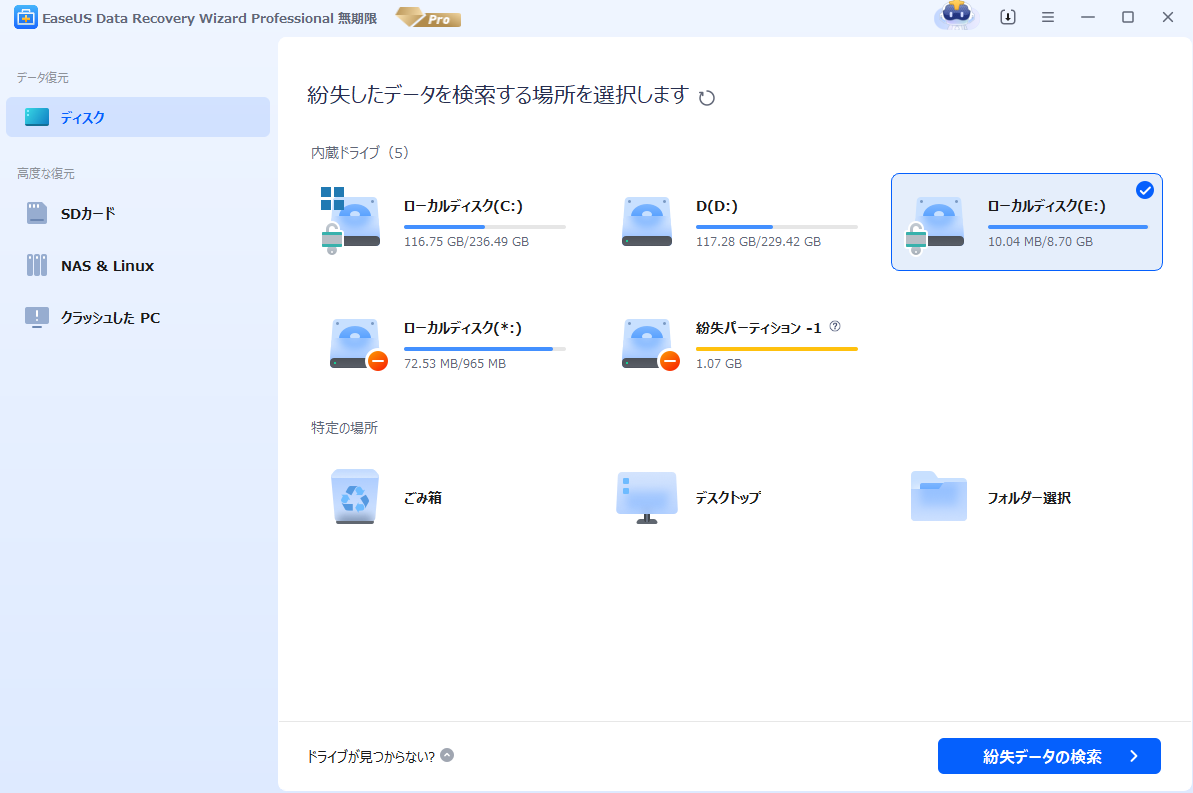
ステップ2.スキャンは実行されます。削除されたファイルを検出してから、ドライブ全体をスキャンします。また、途中でデータの検索とプレビューができます。

ステップ3.復元したいデータを選択して、「リカバリー」をクリックします。データが再度破壊されないために、ほかの保存場所を選択してください。

上記の文を通じて、壊れたhddからデータを取り出すのは不可能ではないです。次に、パソコンで認識しないhddからデータを取り出すこと方法が明白になりました。特に、文章で、紹介した專門的なHDDデータを取り出すフリーソフト―EaseUS Data Recovery Wizardを使って、自分でデータを早めに取り戻せます。ぜひ、お試してください。
この記事をどのように評価しますか?
誤って消去してしまったファイルをはじめ、様々な問題や状況でもデータを簡単に復元することができます。強力な復元エンジンで高い復元率を実現、他のソフトでは復元できないファイルも復元可能です。
もっと見るEaseus Data Recovery Wizard Freeの機能は強い。無料版が2GBの復元容量制限があるが、ほとんどのユーザーはほんの一部特定なデータ(間違って削除したフォルダとか)のみを復元したいので十分!
もっと見る...このように、フリーソフトながら、高機能かつ確実なファイル・フォルダ復活ツールとして、EASEUS Data Recovery Wizardの利用価値が高い。
もっと見る